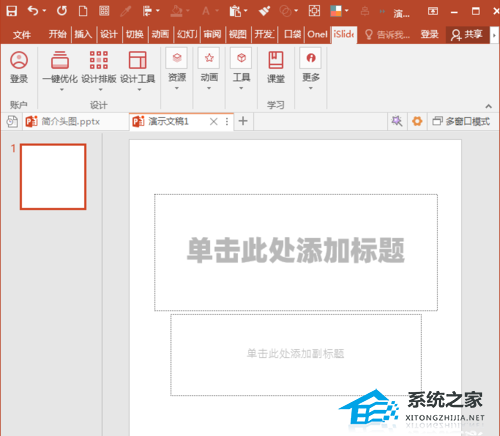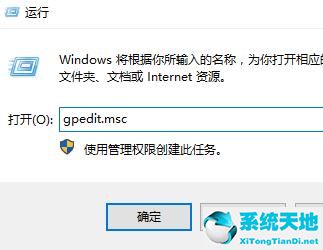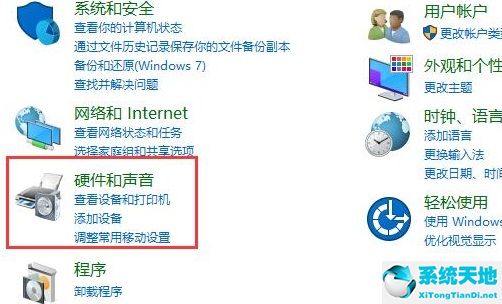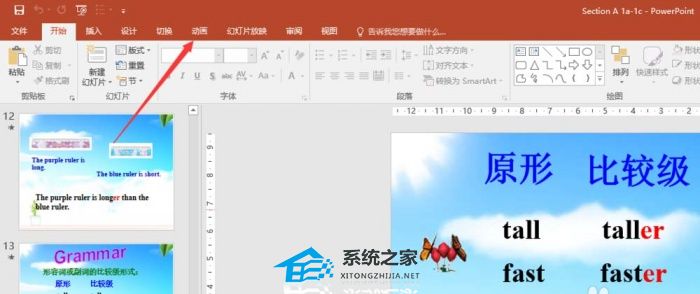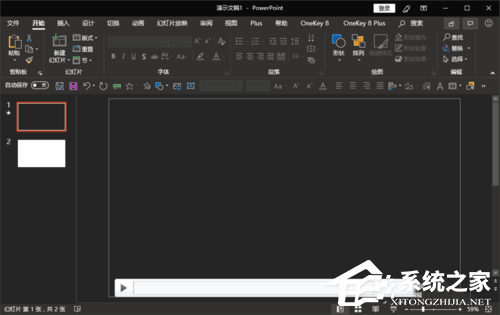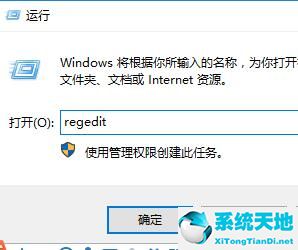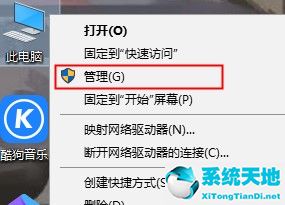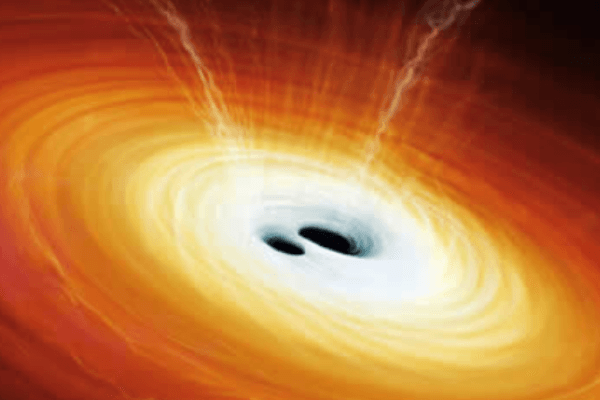PPT如何输入反白显示的数字, 如何在PPT中输入反白显示的数字?我们在编辑PPT文档时,通常会在文档中添加序号。今天教大家如何进入一个比较新奇的序列号列表,就是使用反色显示的数字。话不多说,让我们一起来看看吧。我们来看看具体的操作。
具体操作如下:
1.打开PPT并创建一个空白演示文稿。
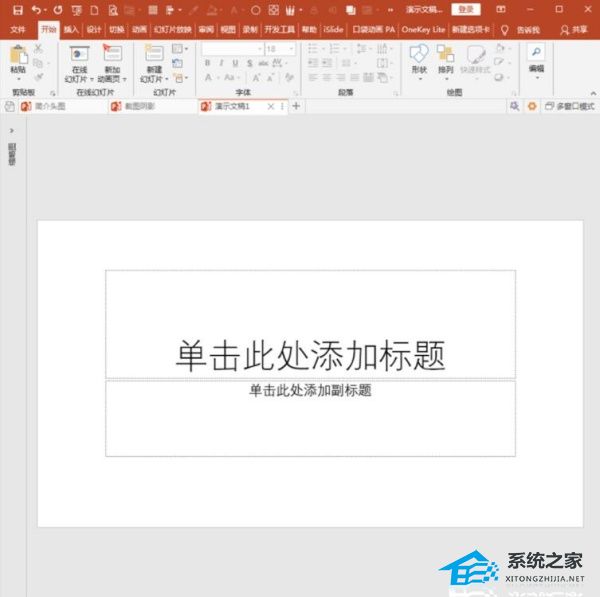
2. 插入文本框,输入多个文本内容。
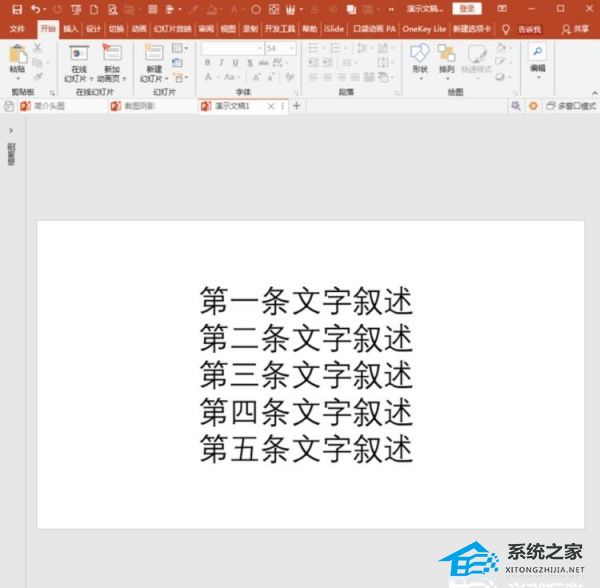
3、如果给每条内容都添加传统的数字序号,效果就会如下图所示,显得平庸。
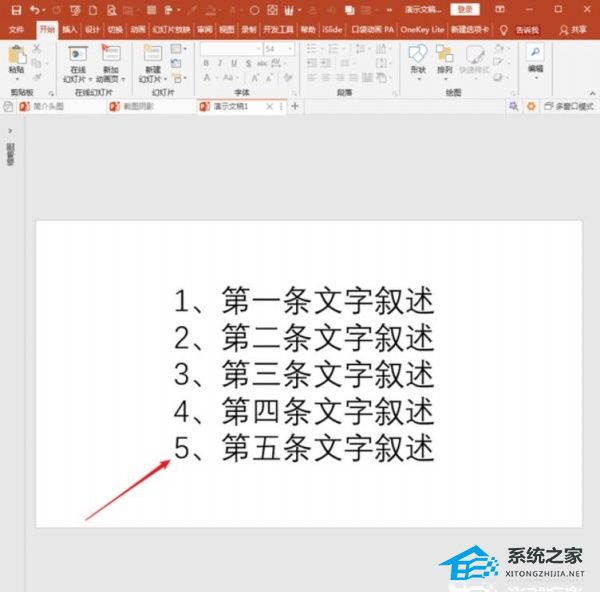
4. 接下来,将所有数字序列号替换为反相显示的数字。将光标置于文本框中并单击插入符号。
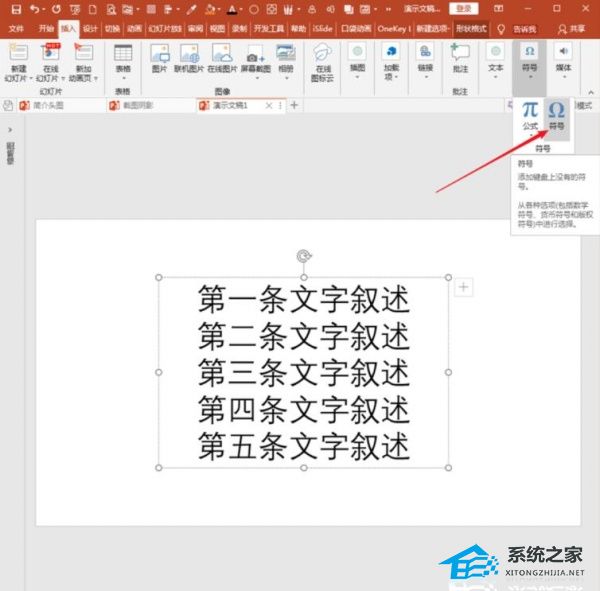
5、在打开的符号窗口中,选择字体为Wingdings2,符号列表中就会出现一个现成的反白数字序列。选择后,单击插入。
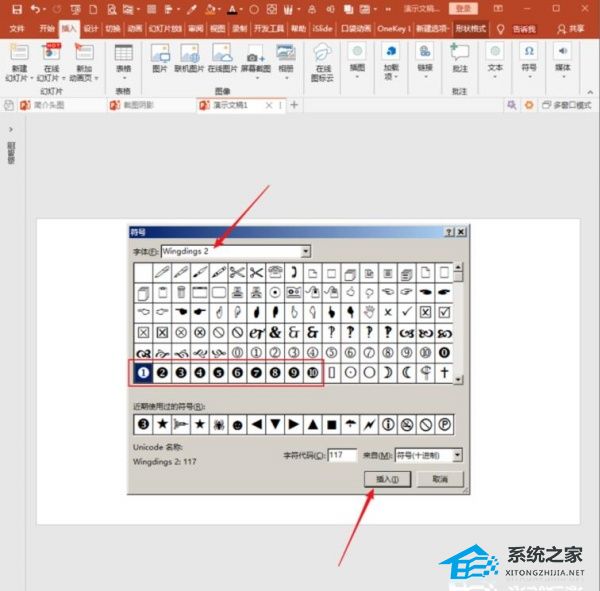
6、这样就得到了反白显示的数字作为文本序号。
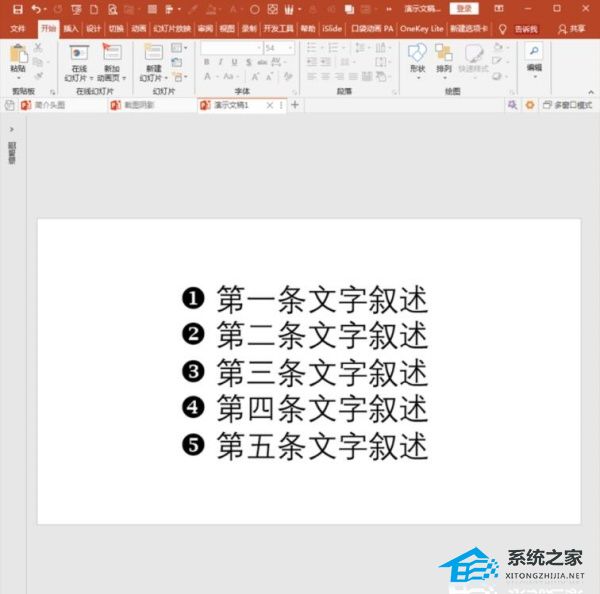
7、如果为序号设置不同的颜色,列表效果会更加美观新颖。
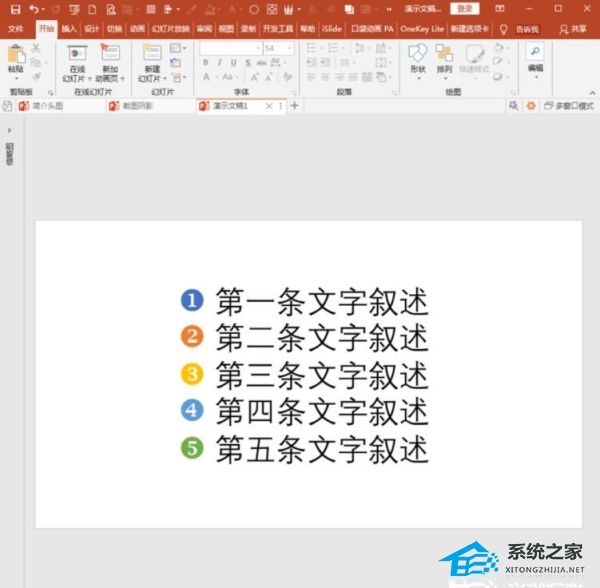
PPT如何输入反白显示的数字,以上就是本文为您收集整理的PPT如何输入反白显示的数字最新内容,希望能帮到您!更多相关内容欢迎关注。
未经允许不得转载:探秘猎奇网 » PPT如何输入反白显示的数字(如何在PPT中输入突出显示的数字)

 探秘猎奇网
探秘猎奇网 天王表属于什么档次?仅次于飞亚达的高档次腕表品牌
天王表属于什么档次?仅次于飞亚达的高档次腕表品牌 特步是哪个国家的品牌,特步是国产吗?
特步是哪个国家的品牌,特步是国产吗? 所有游戏停服一天是哪天?这天为了纪念烈士
所有游戏停服一天是哪天?这天为了纪念烈士 剁椒鱼头的做法,怎么做比较好吃
剁椒鱼头的做法,怎么做比较好吃 PPT如何制作拉链动画效果(如何在PPT中制作拉链动画效果)
PPT如何制作拉链动画效果(如何在PPT中制作拉链动画效果) 大海是渔民的什么,日本“排污”,影响了海洋的“健康”
大海是渔民的什么,日本“排污”,影响了海洋的“健康” bvlgari是什么牌子,每天认识一个奢侈品品牌
bvlgari是什么牌子,每天认识一个奢侈品品牌 西梅汁真的可以减肥吗,是不是智商税?西梅干怎么吃最通便?
西梅汁真的可以减肥吗,是不是智商税?西梅干怎么吃最通便?